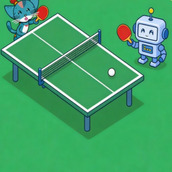最新下载
热门教程
- 1
- 2
- 3
- 4
- 5
- 6
- 7
- 8
- 9
- 10
ubuntu安装配置proftpd方法总结
时间:2022-06-30 19:29:41 编辑:袖梨 来源:一聚教程网
实例一,
.安装:
| 代码如下 | 复制代码 |
|
sudo apt-get install proftpd |
|
选择 standalone
2.然后修改 /etc/proftpd/proftpd.conf:
修改下面几项即可
| 代码如下 | 复制代码 |
|
# 必须打开,将用户限定在自己的目录中 # 因为虚拟用户是没有 shell 的,所以要打开这个设定 # 用 mod_auth_file.c 验证登录用户名和密码 # 存放用户名和密码的文件 # 允许下载时断点续传 # 允许上传时断点续传 # 客户端登录时不显示服务器信息 |
|
执行命令:
| 代码如下 | 复制代码 |
|
ftpasswd --file=/etc/proftpd/ftpd.passwd --home=/home/xxxx |
|
这个命令执行后,会要求输入登录密码,连续输入两次即可。
命令中,–home 指定 ftp 用户登录后的根目录,–name 指定 ftp 用户名。而 uid 和 gid 则指定这个 ftp 用户对应哪一个系统用户和组。
例如 www-data 是用于 apache2 的系统用户,其 uid 和 gid 是 33。那么下列命令将建立一个名为 www 的 ftp 用户:
| 代码如下 | 复制代码 |
|
ftpasswd --file=/etc/proftpd/ftpd.passwd --home=/var/www |
|
在 ftp 中用 www 用户登录后,所有上传的文件,其所有者和所属组,都会是系统的 www-data 用户。
上面一个实例本人没安装成功后来又找到一个
[官方网址] http://www.*pr**oftpd.org
二、安装ProFTPD
| 代码如下 | 复制代码 |
| 1 $ sudo apt-get install proftpd |
|
提示要选择,请选择下面的那个,选项。上面的那个inted是自动,容易出问题。
三、添加ftp组及用户
| 代码如下 | 复制代码 |
|
1 $ groupadd ftpg 1 $ useradd ftpu -d /Data/webapps/ -g ftpg 1 $ passwd ftpg |
|
使用用Ftp客户端工具测试连接:
连接成功.
四、修改用户 chroot
连接成功但并没有限定用户 ftpu 的根目录,也就是chroot,用户还可以访问上级目录
修改 proftpd配置文件
| 代码如下 | 复制代码 |
|
1 $ vi /etc/proftpd/proftpd.conf 1 # DefaultRoot ~ 1 $ /etc/init.d/proftpd restart |
|
五、禁止用户终端登录
编辑 /etc/passwd
| 代码如下 | 复制代码 |
|
$ vi /etc/passwd |
|
修改成
| 代码如下 | 复制代码 |
| ftpu:x:1006:1004::/Data/webapps/:/sbin/nologin |
|
重启proftpd后ftp客户端提示无法连接:
123 ------------------------------- 530 Login incorrect. -------------------------------
经检查发现当前系统的shells列表中没有 /sbin/nologin
| 代码如下 | 复制代码 |
|
添加 /sbin/nologin 支持 $ vi /etc/shells /sbin/nologin |
|
六、重启proftpd,完成.
相关文章
- 宇宙怪谈数字迷宫全部攻略分享 12-23
- 新三国志曹操传13期南华幻境8-1攻略 12-23
- 免费漫画网站畅读入口-免费漫画全网首页真人版 12-23
- 我在神界刷装备冰霜女神宝石搭配推荐 12-23
- 夸克网页版官方入口-夸克最新网址链接查询 12-23
- 艾尔登法环黑夜君临幽灵鹰是什么 幽灵鹰的作用与驾驭技巧详解 12-23